Mp3 Diags: แก้ไขปัญหาไฟล์เสียง Mp3 มากถึง 50 ปัญหา

MP3 Diags คือเครื่องมือขั้นสุดยอดสำหรับแก้ไขปัญหาในคอลเลกชันเพลงของคุณ สามารถแท็กไฟล์ MP3 ของคุณได้อย่างถูกต้อง เพิ่มปกอัลบั้มที่หายไป และแก้ไข VBR
มีไฟล์สำคัญบางไฟล์บนเดสก์ท็อปหรือแล็ปท็อป Linux ที่คุณต้องการสำรองข้อมูลหรือไม่ ไม่มีแฟลชไดรฟ์หรือฮาร์ดไดรฟ์ภายนอก แต่มีโทรศัพท์ Android หรือไม่ ตามที่ปรากฏ คุณสามารถใช้อุปกรณ์ Android ของคุณเพื่อสำรองไฟล์ Linux นี่คือวิธีการทำงาน!
วิธีที่ 1 – Deja Dup
วิธีง่ายๆ อย่างเหลือเชื่อที่คุณสามารถสำรองไฟล์หรือโฟลเดอร์ใดๆ จากเดสก์ท็อปหรือแล็ปท็อป Linux ไปยังโทรศัพท์ Android คือการใช้ Deja Dup ซึ่งเป็นยูทิลิตี้สำรองข้อมูลสำหรับ Ubuntu (รวมถึงการแจกจ่ายที่โดดเด่นอื่นๆ อีกมากมาย)
ในการเริ่มต้นกระบวนการสำรองข้อมูล ให้เชื่อมต่ออุปกรณ์ Android ของคุณผ่าน USB กับ Linux PC หลังจากนั้นคุณต้องใส่ลงในโหมดกล้องถ่ายรูป ไปที่ศูนย์การแจ้งเตือนบนอุปกรณ์ของคุณ ค้นหาการแจ้งเตือนที่ระบุว่า Android เชื่อมต่อผ่าน USB แล้วแตะเพื่อแสดงตัวเลือก จากนั้นเลือกตัวเลือก "กล้อง"
หมายเหตุ: หากคุณไม่สามารถวางอุปกรณ์ Android ของคุณเข้าสู่โหมดกล้องถ่ายรูปได้ ให้ลองใช้วิธีที่ 2 แทน เนื่องจาก Deja Dup จะใช้งานได้กับการเชื่อมต่อประเภทนี้เท่านั้น
เมื่ออุปกรณ์ Android ของคุณเชื่อมต่อผ่าน USB ในโหมดกล้องถ่ายรูปแล้ว ให้ทำตามคำแนะนำทีละขั้นตอนด้านล่างเพื่อเรียนรู้วิธีสำรองข้อมูลของคุณ
ขั้นตอนที่ 1:เปิดตัวจัดการไฟล์ Linux และมองหาอุปกรณ์ Android ของคุณที่ด้านข้าง ดับเบิลคลิกเพื่อติดตั้งเข้ากับระบบ
ขั้นตอนที่ 2: ถัดไป ใช้ตัวจัดการไฟล์ Linux เพื่อสร้างโฟลเดอร์ในโฮมไดเร็กทอรีของคุณที่เรียกว่า "ไฟล์สำรอง" โฟลเดอร์นี้มีความจำเป็น เนื่องจากหน่วยความจำอุปกรณ์ Android มีขนาดเล็กเมื่อเทียบกับฮาร์ดไดรฟ์ USB จะช่วยคุณควบคุมขนาดของข้อมูลที่สำรองไว้
ขั้นตอนที่ 3:ใช้ตัวจัดการไฟล์ Linux คัดลอกข้อมูลทั้งหมดที่คุณต้องการสำรองข้อมูลไปยังอุปกรณ์ Android ของคุณไปยังโฟลเดอร์ "ไฟล์สำรอง" โปรดทราบว่าข้อมูลในไดเร็กทอรีนี้ต้องเล็กกว่าขนาดของอุปกรณ์ มิฉะนั้น การสำรองข้อมูลจะล้มเหลว เพื่อผลลัพธ์ที่ดีที่สุด ให้ลองสำรองข้อมูลในขนาดประมาณ 2-5 GB
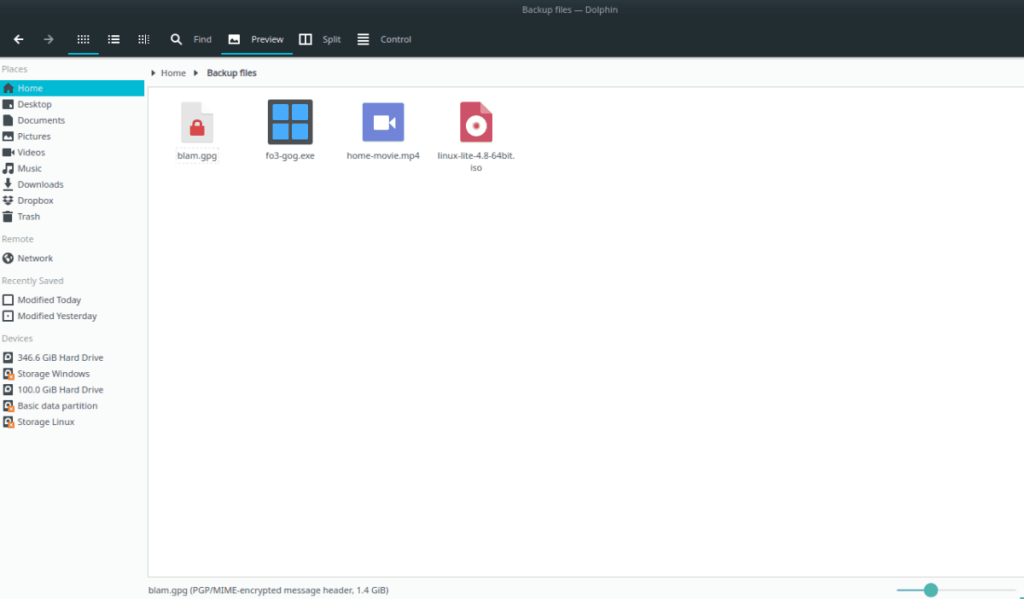
ขั้นตอนที่ 4:ปิดหน้าต่างตัวจัดการไฟล์ Linux ที่เปิดอยู่ แต่อย่าเลิกต่อเชื่อมอุปกรณ์ Android
ขั้นตอนที่ 5:เปิดแอป Deja Dup บนพีซี Linux ของคุณโดยกดWinบนแป้นพิมพ์ พิมพ์ “Deja Dup” และเปิดแอปที่ระบุว่า “สำรองข้อมูล”
ไม่มีแอพในระบบของคุณ? ติดตั้งแอปพลิเคชัน Deja Dup บนพีซี Linux ของคุณโดยทำตามคำแนะนำนี้
ขั้นตอนที่ 6:ภายในแอป Deja Dup ให้ค้นหาตัวเลือก "โฟลเดอร์ที่จะบันทึก" ในแถบด้านข้างทางด้านซ้าย แล้วคลิกด้วยเมาส์ จากที่นั่น ให้คลิกที่เครื่องหมายบวกเพื่อเรียกเบราว์เซอร์เปิดไฟล์ขึ้นมา
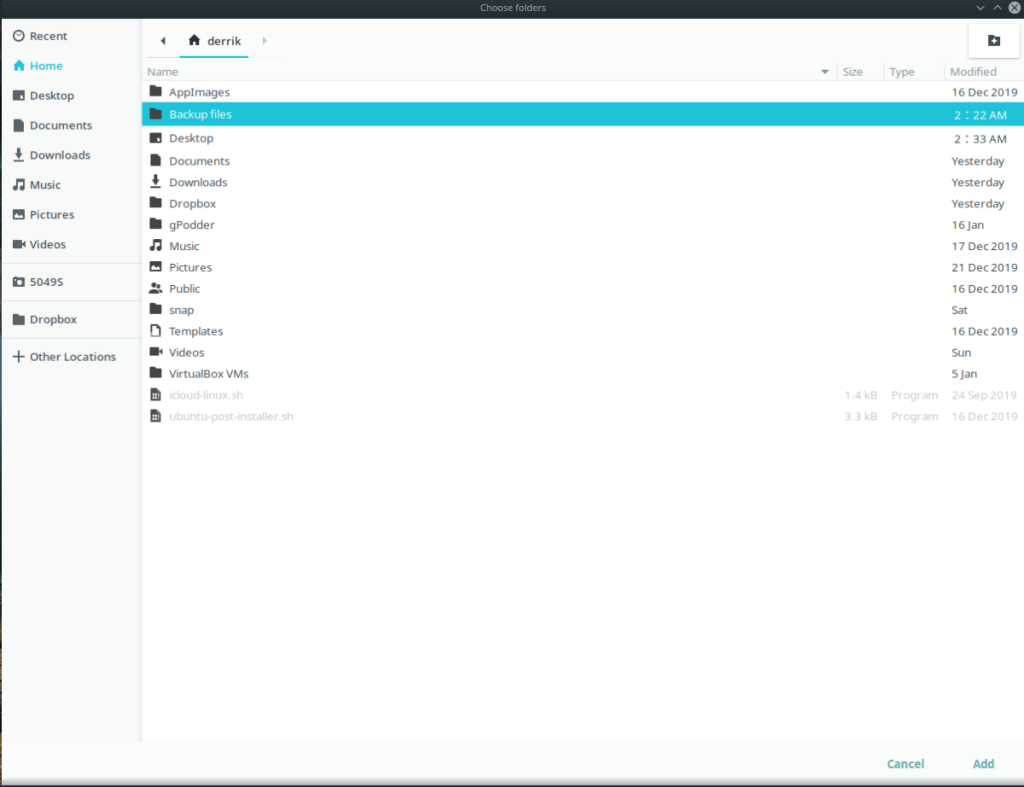
ในเบราว์เซอร์เปิดไฟล์ ให้ค้นหาโฟลเดอร์ "ไฟล์สำรอง" ที่คุณสร้างขึ้นเพื่อเก็บข้อมูลเพื่อสำรองข้อมูลไปยังอุปกรณ์ Android และคลิกปุ่ม "เพิ่ม" เพื่อบอกให้ Deja Dup ใช้งาน
ขั้นตอนที่ 7:ค้นหาปุ่ม "ตำแหน่งที่เก็บข้อมูล" บนแถบด้านข้างทางด้านซ้าย แล้วคลิกด้วยเมาส์ จากนั้นค้นหาเมนูแบบเลื่อนลง "ตำแหน่งที่เก็บข้อมูล" และเปลี่ยนจากตัวเลือกเริ่มต้นเป็น "โฟลเดอร์ในเครื่อง" จากนั้นคลิกที่ “เลือกโฟลเดอร์..” เพื่อเปิดเบราว์เซอร์เปิดไฟล์
ในเบราว์เซอร์เปิดไฟล์ ให้มองหาไอคอนกล้องในแถบด้านข้าง คลิกด้วยเมาส์เพื่อเข้าถึงระบบไฟล์ของอุปกรณ์ Android ผ่านโหมดกล้อง
ขั้นตอนที่ 8:ขณะเรียกดูระบบไฟล์ของอุปกรณ์ Android ผ่านโหมดกล้อง ให้ค้นหาโฟลเดอร์ “DCIM” แล้วคลิกด้วยเมาส์
ขั้นตอนที่ 9:ภายในไดเร็กทอรี "DCIM" ให้คลิกปุ่ม "โฟลเดอร์ใหม่" ที่ด้านบนขวาเพื่อสร้างโฟลเดอร์ใหม่ ตั้งชื่อว่า "linux-backups"
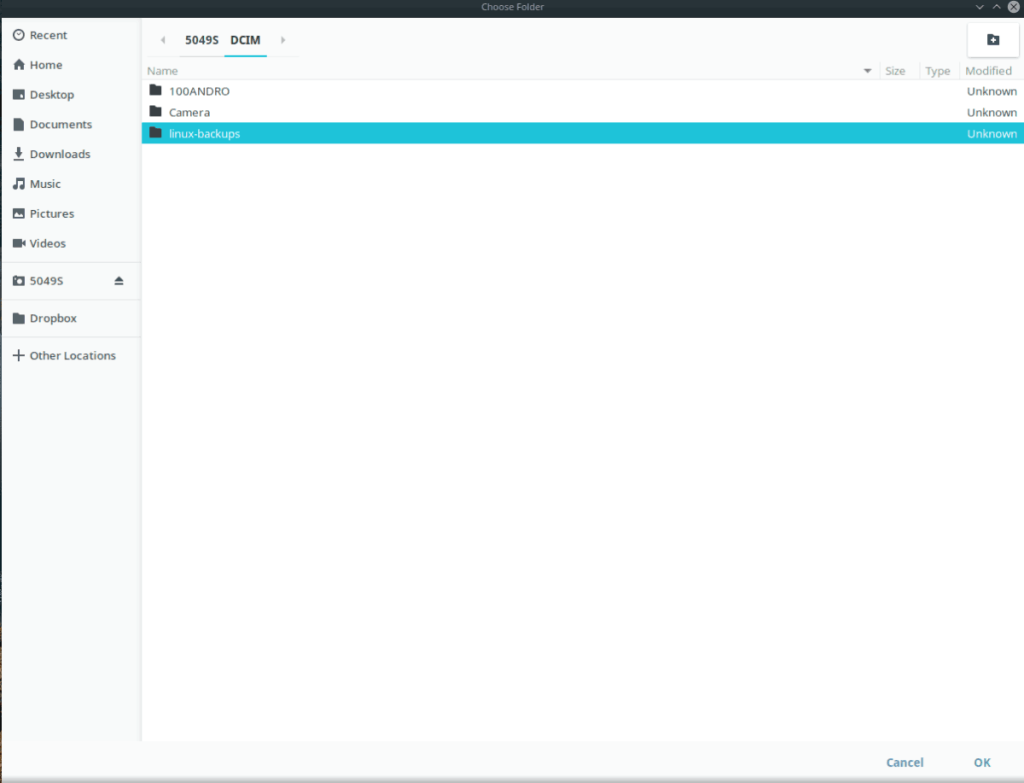
ขั้นตอนที่ 10:เลือกไดเร็กทอรี "linux-backups" ที่สร้างขึ้นใหม่ในเบราว์เซอร์ open-file และคลิกปุ่ม "OK" เพื่อใช้ในการจัดเก็บข้อมูลสำรองของคุณด้วย Deja Dup
ขั้นตอนที่ 11:ค้นหาส่วน "ภาพรวม" ในแถบด้านข้างใน Deja Dup และคลิกที่มัน จากนั้นเลือกปุ่ม "สำรองข้อมูลทันที" เพื่อเริ่มกระบวนการสำรองข้อมูล
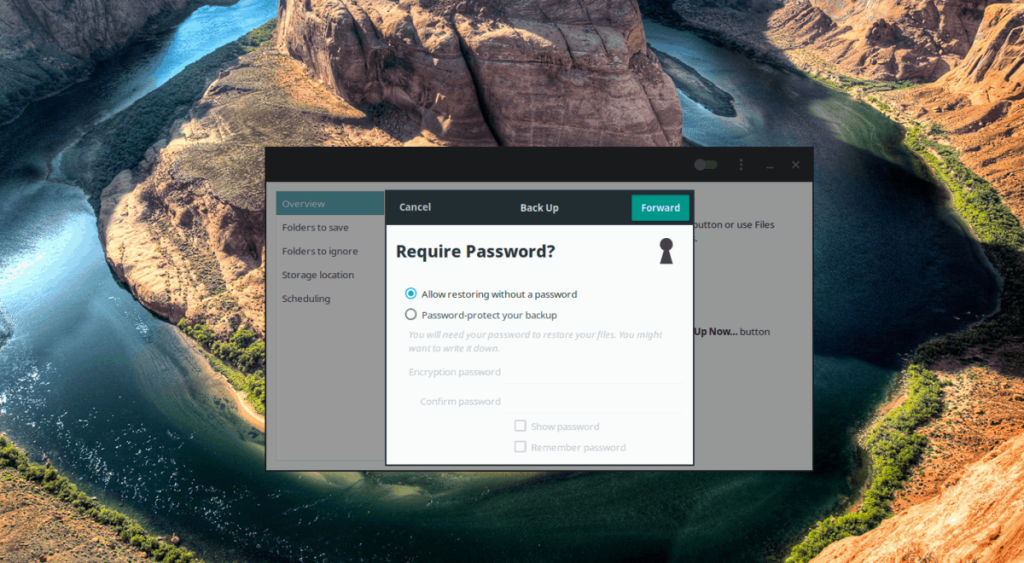
เมื่อการสำรองข้อมูลเสร็จสมบูรณ์ คุณจะเห็นข้อความปรากฏขึ้นบนหน้าจอ
กำลังกู้คืนข้อมูลสำรอง
เชื่อมต่ออุปกรณ์ Android ของคุณผ่าน USB กับ Linux PC วางไว้ในโหมดกล้อง จากนั้นเปิด Deja Dup แล้วคลิกปุ่ม "กู้คืน" เพื่อกู้คืนข้อมูลสำรองของคุณ
หากการกู้คืนไม่ทำงาน คุณอาจต้องเพิ่มอุปกรณ์ Android ของคุณใหม่เป็นตำแหน่งที่จัดเก็บ โดยทำตามขั้นตอนที่ 7-10 ในคู่มือสำรองข้อมูล Deja Dup ด้านบน
วิธีที่ 2 – ตัวจัดการไฟล์ Linux
วิธี Deja Dup ค่อนข้างมีประโยชน์ อย่างไรก็ตาม มันใช้ไม่ได้กับทุกคน โดยเฉพาะอย่างยิ่งหากอุปกรณ์ Android ของคุณไม่สามารถเข้าสู่ "โหมดกล้อง" ด้วยเหตุนี้ เราจะแสดงวิธีสำรองไฟล์โดยใช้เพียงตัวจัดการไฟล์ Linux
ในการเริ่มต้นกระบวนการสำรองข้อมูล ให้เสียบอุปกรณ์ Android ของคุณผ่าน USB จากนั้น เข้าถึงอุปกรณ์และแตะที่การแจ้งเตือน "เชื่อมต่อ USB" เพื่อเข้าถึงตัวเลือก USB ตั้งค่าอุปกรณ์ของคุณเป็นโหมด MTP จากนั้น ทำตามคำแนะนำทีละขั้นตอนด้านล่าง
ขั้นตอนที่ 1:เปิดตัวจัดการไฟล์ Linux และติดตั้งอุปกรณ์ Android ของคุณโดยดับเบิลคลิกที่มันภายใต้อุปกรณ์
ขั้นตอนที่ 2:เมื่อตัวจัดการไฟล์ Linux ติดตั้งอุปกรณ์ Android ของคุณ ให้มองหา “ที่เก็บข้อมูลภายใน” แล้วดับเบิลคลิกบนอุปกรณ์นั้น
หมายเหตุ: หากคุณต้องการจัดเก็บไฟล์ในการ์ด SD ให้คลิกที่ "การ์ด SD"
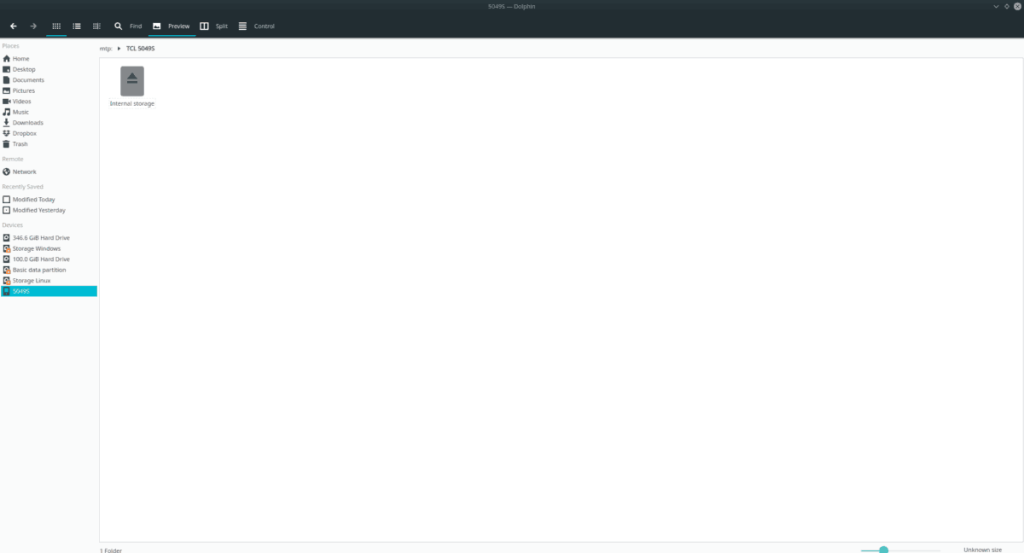
ขั้นตอนที่ 3:ภายใน "ที่เก็บข้อมูลภายใน" คุณจะเห็นเนื้อหาของอุปกรณ์ Android ของคุณ จากที่นี่ ให้คลิกขวาและเลือก "สร้างโฟลเดอร์ใหม่" ตั้งชื่อโฟลเดอร์นี้ว่า "linux-backups"
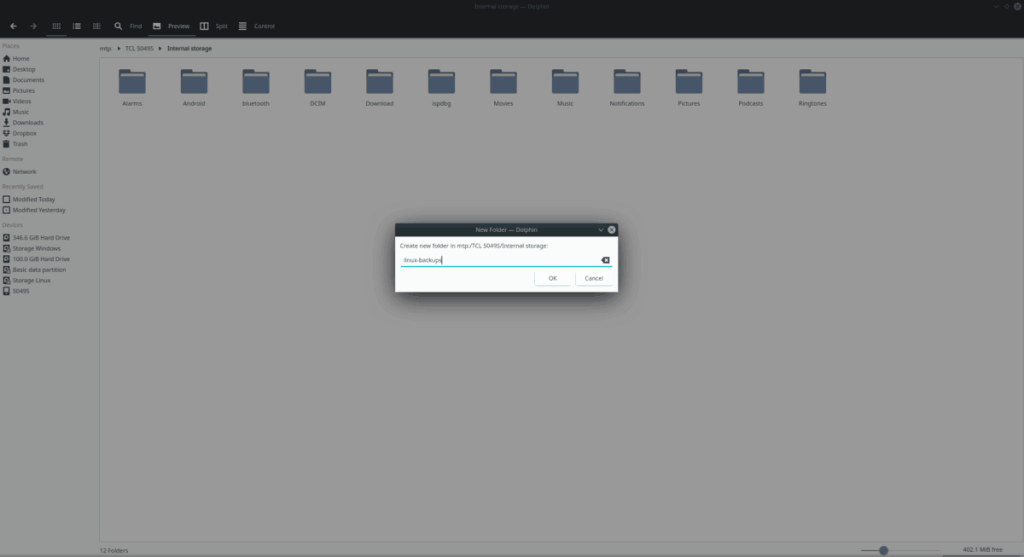
ขั้นตอนที่ 4:ดับเบิลคลิกที่โฟลเดอร์ "linux-backups" ด้วยเมาส์เพื่อเข้าถึงในตัวจัดการไฟล์ จากนั้นลากไฟล์ทั้งหมดจากพีซี Linux ของคุณไปยังโฟลเดอร์ “linux-backups” เพื่อสำรองข้อมูล
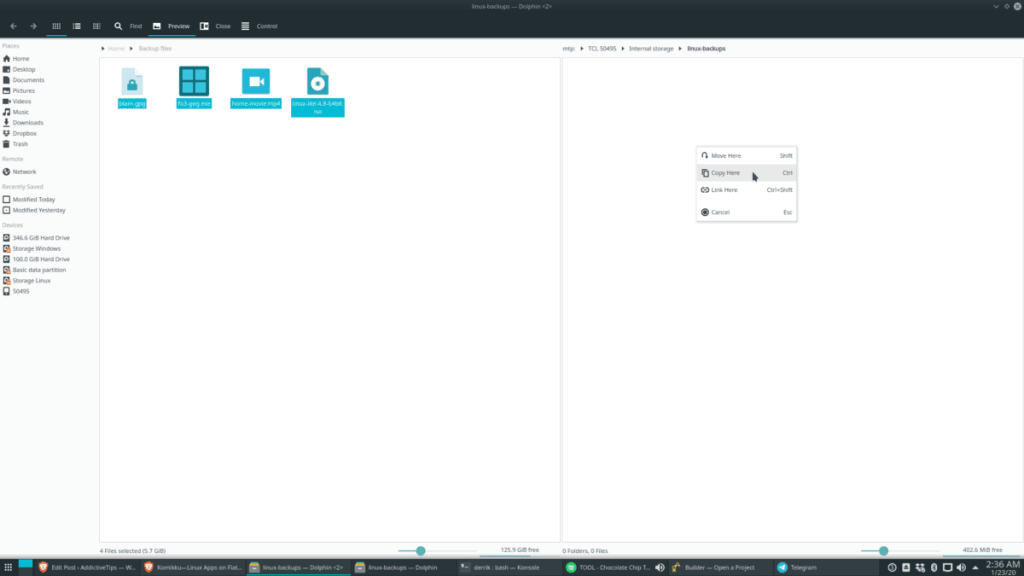
เมื่อคุณสำรองไฟล์บน Linux PC เสร็จแล้ว ให้ถอดปลั๊กอุปกรณ์ Android
MP3 Diags คือเครื่องมือขั้นสุดยอดสำหรับแก้ไขปัญหาในคอลเลกชันเพลงของคุณ สามารถแท็กไฟล์ MP3 ของคุณได้อย่างถูกต้อง เพิ่มปกอัลบั้มที่หายไป และแก้ไข VBR
เช่นเดียวกับ Google Wave, Google Voice ได้สร้างกระแสฮือฮาไปทั่วโลก Google มุ่งมั่นที่จะเปลี่ยนแปลงวิธีการสื่อสารของเรา และนับตั้งแต่นั้นมาก็กำลังกลายเป็น...
มีเครื่องมือมากมายที่ช่วยให้ผู้ใช้ Flickr สามารถดาวน์โหลดรูปภาพคุณภาพสูงได้ แต่มีวิธีดาวน์โหลด Flickr Favorites บ้างไหม? เมื่อเร็ว ๆ นี้เราได้...
การสุ่มตัวอย่างคืออะไร? ตามข้อมูลของ Wikipedia “คือการนำส่วนหนึ่งหรือตัวอย่างจากการบันทึกเสียงหนึ่งมาใช้ซ้ำเป็นเครื่องดนตรีหรือ...
Google Sites เป็นบริการจาก Google ที่ช่วยให้ผู้ใช้โฮสต์เว็บไซต์บนเซิร์ฟเวอร์ของ Google แต่มีปัญหาหนึ่งคือไม่มีตัวเลือกสำรองข้อมูลในตัว
Google Tasks ไม่ได้รับความนิยมเท่ากับบริการอื่นๆ ของ Google เช่น ปฏิทิน Wave เสียง ฯลฯ แต่ยังคงใช้กันอย่างแพร่หลายและเป็นส่วนสำคัญของผู้คน
ในคู่มือฉบับก่อนหน้าของเราเกี่ยวกับการล้างฮาร์ดดิสก์และสื่อแบบถอดได้อย่างปลอดภัยผ่าน Ubuntu Live และซีดีบูต DBAN เราได้กล่าวถึงดิสก์ที่ใช้ Windows
ไฟล์ DEB คืออะไร?? คุณจะทำอย่างไรกับมัน? เรียนรู้หลายวิธีที่คุณสามารถติดตั้งไฟล์ DEB บน Linux PC ของคุณ
คุณต้องการให้ GitLab ทำงานบนเซิร์ฟเวอร์ Ubuntu ของคุณหรือไม่? GitLab เป็นทางเลือกที่โฮสต์ได้เองที่มีประสิทธิภาพสำหรับบริการต่างๆ เช่น GitHub ด้วยคุณสามารถ
เรียนรู้วิธีเพิ่มความปลอดภัยให้กับเซิร์ฟเวอร์ Ubuntu Linux โดยการติดตั้งและเปิดใช้งาน SELinux





![วิธีการกู้คืนพาร์ติชั่นและข้อมูลฮาร์ดดิสก์ที่สูญหาย [คู่มือ] วิธีการกู้คืนพาร์ติชั่นและข้อมูลฮาร์ดดิสก์ที่สูญหาย [คู่มือ]](https://tips.webtech360.com/resources8/r252/image-1895-0829094700141.jpg)
